Win10安全中心关不了?手把手教你轻松关闭
时间:2025-06-11 14:24:12 333浏览 收藏
还在为Win10安全中心占用资源、影响电脑运行速度而烦恼吗?本篇文章将为你详细介绍两种简单易行的关闭Win10安全中心的方法,让你轻松摆脱困扰,提升电脑性能。无论是通过Windows设置界面,还是利用服务管理器,都能快速禁用安全中心。还在等什么?赶紧学习一下,释放你的电脑性能,告别卡顿!如果觉得步骤繁琐,卸载第三方杀毒软件也是一个不错的选择哦!
在我们的Windows系统中,自带的杀毒软件其实已经足够使用,但有些用户可能并不了解这一点,反而安装了第三方杀毒软件,结果导致电脑运行变得缓慢,影响了整体性能。那么,如何关闭Windows安全中心呢?下面,就为大家详细介绍关闭Windows安全中心的具体方法,赶紧一起来学习一下吧!
关闭Windows安全中心的方法:
方法一:
首先,点击屏幕左下角的“开始”菜单,然后选择“设置”图标。
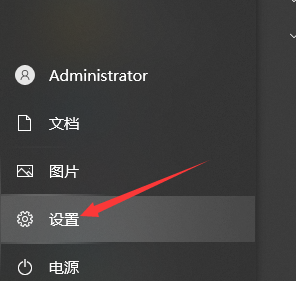
进入设置界面后,点击左侧的“更新和安全”选项。
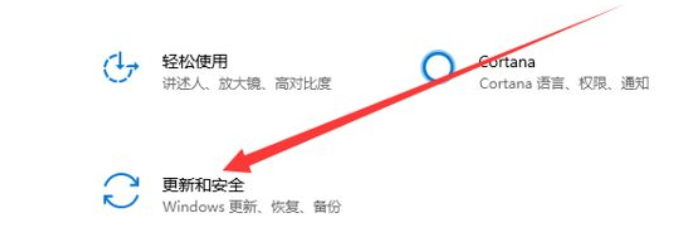
在“更新和安全”页面中,继续点击左侧的“Windows安全中心”,然后在右侧找到并点击“病毒和威胁防护”。
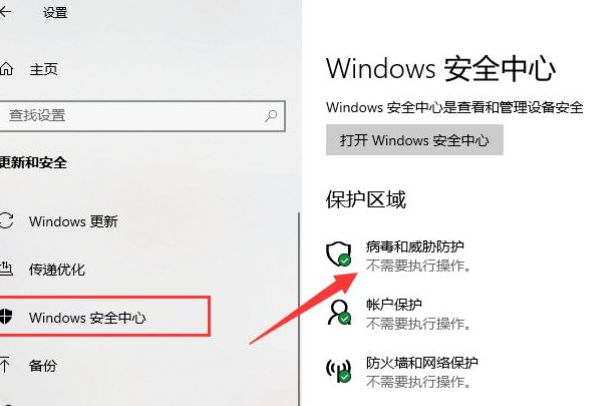
进入“病毒和威胁防护”页面后,向下滚动至页面底部,点击“管理设置”按钮。
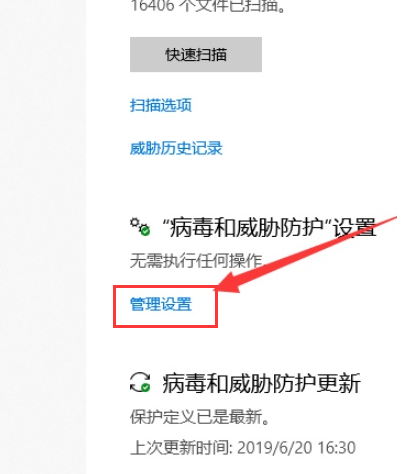
最后,在弹出的设置界面中,将需要关闭的功能选项逐一关闭即可。
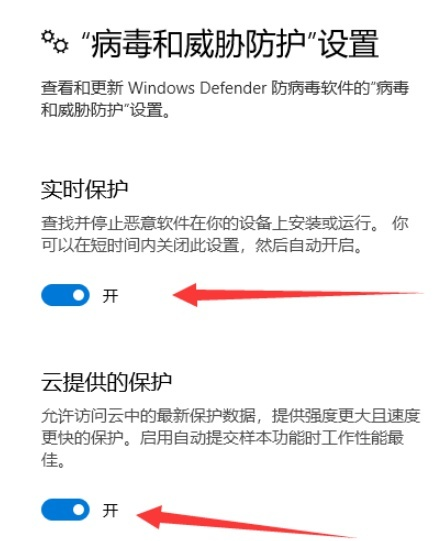
方法二:
按下键盘上的“Win+R”组合键,打开运行窗口,并输入命令“services.msc”,然后点击“确定”。
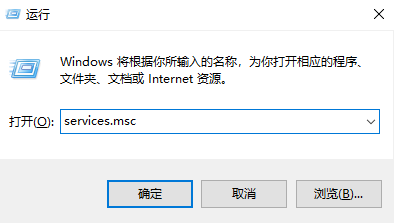
打开服务管理器后,找到名为“Security Center”的服务项,右击该服务,然后选择“属性”。
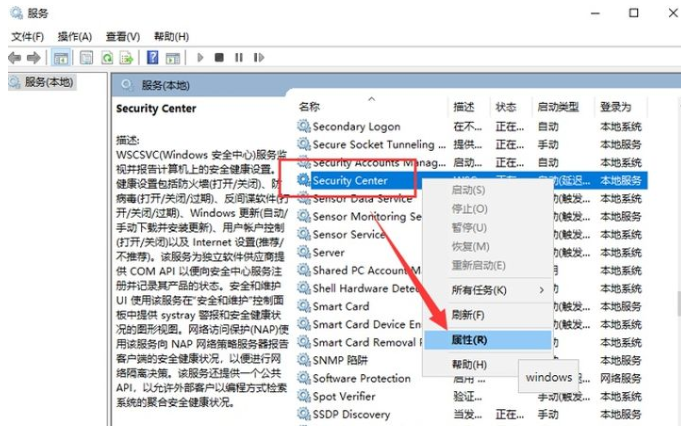
在属性窗口中,将启动类型更改为“禁用”,最后点击“应用”和“确定”保存更改。
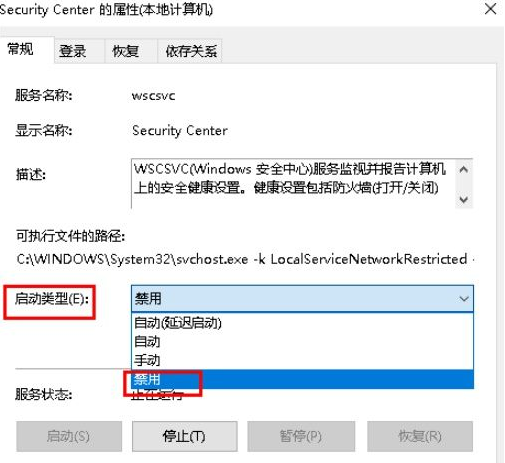
以上就是关闭Windows安全中心的两种方法,希望能帮到大家!如果觉得这些步骤繁琐,也可以直接卸载多余的第三方杀毒软件,以提升电脑的运行效率哦!
今天带大家了解了的相关知识,希望对你有所帮助;关于文章的技术知识我们会一点点深入介绍,欢迎大家关注golang学习网公众号,一起学习编程~
-
501 收藏
-
501 收藏
-
501 收藏
-
501 收藏
-
501 收藏
-
414 收藏
-
219 收藏
-
111 收藏
-
130 收藏
-
491 收藏
-
320 收藏
-
403 收藏
-
461 收藏
-
265 收藏
-
210 收藏
-
182 收藏
-
465 收藏
-

- 前端进阶之JavaScript设计模式
- 设计模式是开发人员在软件开发过程中面临一般问题时的解决方案,代表了最佳的实践。本课程的主打内容包括JS常见设计模式以及具体应用场景,打造一站式知识长龙服务,适合有JS基础的同学学习。
- 立即学习 543次学习
-

- GO语言核心编程课程
- 本课程采用真实案例,全面具体可落地,从理论到实践,一步一步将GO核心编程技术、编程思想、底层实现融会贯通,使学习者贴近时代脉搏,做IT互联网时代的弄潮儿。
- 立即学习 516次学习
-

- 简单聊聊mysql8与网络通信
- 如有问题加微信:Le-studyg;在课程中,我们将首先介绍MySQL8的新特性,包括性能优化、安全增强、新数据类型等,帮助学生快速熟悉MySQL8的最新功能。接着,我们将深入解析MySQL的网络通信机制,包括协议、连接管理、数据传输等,让
- 立即学习 500次学习
-

- JavaScript正则表达式基础与实战
- 在任何一门编程语言中,正则表达式,都是一项重要的知识,它提供了高效的字符串匹配与捕获机制,可以极大的简化程序设计。
- 立即学习 487次学习
-

- 从零制作响应式网站—Grid布局
- 本系列教程将展示从零制作一个假想的网络科技公司官网,分为导航,轮播,关于我们,成功案例,服务流程,团队介绍,数据部分,公司动态,底部信息等内容区块。网站整体采用CSSGrid布局,支持响应式,有流畅过渡和展现动画。
- 立即学习 485次学习
